Mail Merge di OpenOffice.org Writer 3.0
Mail Merge di OpenOffice.org Writer 3.0
Mail Merge adalah fasilitas untuk membuat
surat atau dokumen dalam jumlah banyak dengan isi dokumen sama tapi
tujuan berbeda. Atau fasilitas untuk menggabungkan dokumen-dokumen yang
berbeda. Mail Merge dapat membuat data field pada surat, label dan
amplop terisi secara otomatis sesuai dengan record data sumbernya.
Dengan mengunakan Mail Merge kita dapat membuat sebuah surat atau
dokumen yang akan ditujukan kepada banyak penerima (recipients).
Mail Merge Untuk Membuat Label Undangan
Mail merge manfaatnya sangat banyak,
diantaranya membuat label, surat, dan lain-lain, dimana sumber datanya
bisa diambil dari file lain, semisal Calc, Excel, bahkan Writer itu
sendiri. Pada kesempatan kali ini, marilah kita coba manfaatkan
fasilitas Mail Merge untuk membuat label nama dan departemen pada daftar
undangan menggunakan kertas label Tom & Jerry No.103, yang umumnya
banyak dijual di toko-toko buku.
1. Pertama-tama, bukalah OpenOffice.org Writer 3.0, kemudian pilih File
à
New
à
Labels. Set nilainya sesuai gambar dibawah ini, kemudian klik tombol Save.
à
New
à
Labels. Set nilainya sesuai gambar dibawah ini, kemudian klik tombol Save.

2. Klik tombol Save. Isilah namanya sesuai dengan yang tertera pada gambar dibawah ini, kemudian klik OK.
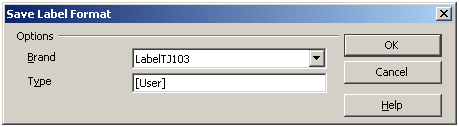
3. Klik tombol New Document. Hasilnya adalah seperti gambar dibawah ini.

4. Persiapkan di dalam satu file Calc, seluruh daftar nama dan alamatnya. Misal datanya adalah sbb:

5. Kembali lagi ke file yang tadi dibuat di Writer, klik menu Tools à Mail Merge Wizard.
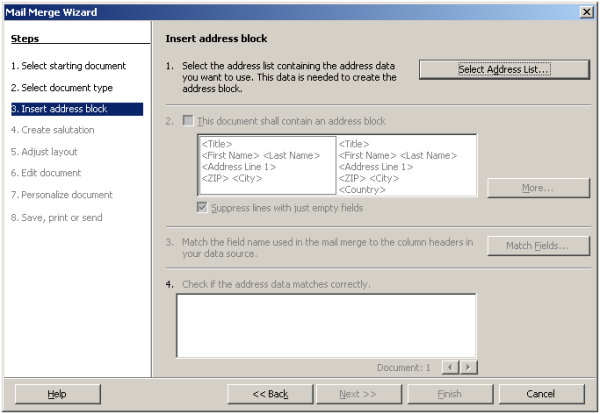
6. Langsung saja menuju step yang ke-3, yakni Insert Address Block, lalu klik Select Address List. Klik tombol Add, lalu pilih file yang berisi alamatnya. Hasilnya adalah sbb:

7. Klik OK, lalu klik Cancel.
8. Klik menu View à Data Source kemudian klik kiri pada text DaftarAlamat, lalu pilih Tables à Sheet1.
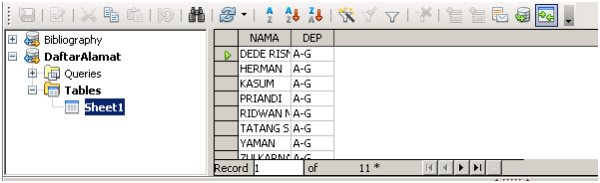
9. Klik & Drag nama kolomnya ke kotak label di dibawahnya.

10. Simpan kursor (line baru) dibawah field “DEP”. Lalu klik menu Insert
à
Fields
à
Other. Pilih Tab Database. Lalu pilih Next Record, kemudian klik Insert, lalu klik Close.
à
Fields
à
Other. Pilih Tab Database. Lalu pilih Next Record, kemudian klik Insert, lalu klik Close.

11. Copy paste ke kotak2 disebelahnya, sehingga hasilnya sbb:
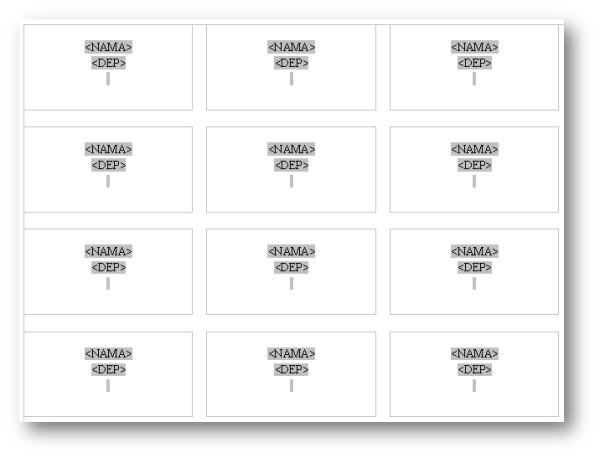
12. Untuk melihat hasilnya, klik menu Tools
à
Mail Merge Wizard. Klik “8. Save, Print or Send“, lalu setelah proses finish, klik tombol Save Starting Document, lalu klik tombol Finish. Hasilnya adalah sbb::
à
Mail Merge Wizard. Klik “8. Save, Print or Send“, lalu setelah proses finish, klik tombol Save Starting Document, lalu klik tombol Finish. Hasilnya adalah sbb::

13. Untuk mencetak label ini ke printer, pilih File à Print.
Mail Merge Untuk Membuat Surat Bisnis
Kita bisa memanfaatkan fasilitas Mail
Merge untuk pembuatan surat bisnis, surat penawaran, surat undangan,
proposal, dan surat-surat lainnya yang hendak kita kirimkan kepada lebih
dari satu orang. Marilah kita coba membuatnya berdasarkan
langkah-langkah dibawah ini:
1. Buatlah satu surat penawaran, misalnya sbb:

2. Siapkan daftar Nama Perusahaan yang
hendak kita kirimkan surat penawaran. Buatlah daftarnya di dalam satu
file Calc, misalnya sbb:

3. Kembali ke file surat penawaran, klik menu Tools à Mail Merge Wizard.

4. Langsung saja menuju step yang ke-3, yakni Insert Address Block, lalu klik Select Different Address List. Klik tombol Add, lalu pilih filenya yang sudah dibuat pada langkah no.2. Hasilnya adalah sbb:
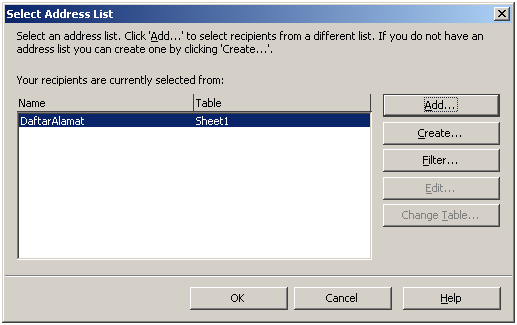
5. Klik OK, lalu klik Cancel.
6. Klik menu View à Data Source kemudian klik kiri pada text DaftarAlamat2, lalu pilih Tables à Sheet1.

7. Klik & Drag nama kolomnya ke line dibawah “Kepada Yth:”, dan lain2nya sehingga hasilnya menjadi sbb:

8. Untuk melihat hasilnya, klik menu Tools
à
Mail Merge Wizard. Klik “8. Save, Print or Send“, lalu setelah proses finish, klik tombol Save Starting Document, lalu klik tombol Finish. Hasilnya adalah sbb:
à
Mail Merge Wizard. Klik “8. Save, Print or Send“, lalu setelah proses finish, klik tombol Save Starting Document, lalu klik tombol Finish. Hasilnya adalah sbb:

9. Untuk mencetak surat ini ke printer, pilih File à Print.
sumber website imopi.wordpress.com/2012/02/16/mail-merge-di-openoffice-org-writer-3-0/
INDAH FASHION
,
http://indahfashion.blogspot.com
e-mail : sweetye_indah@yahoo.com
Vespa clasic. Maluku Sea Pearl Jewelry With gold,
e-mail : sweetye_indah@yahoo.com
Vespa clasic. Maluku Sea Pearl Jewelry With gold,
Only
For Vespa Classic &fast ,complete document Quick Response YM,
cs_butikbranded@yahoo.com
Author
Book Bunda Tahan Banting Tips Jadi Ibu Rumah Tangga Penting &
jago berbisnis.
Book
Awas Psikopat Forum Dunia Cyber !!
http://indahlifestyle-healthy.blogspot.com
Info herbal medicine , http://indaherbal.blogspot.com
http://indahcareer.blogspot.com
Info herbal medicine , http://indaherbal.blogspot.com
http://indahcareer.blogspot.com
Fan FB,
IndahFashion



No comments:
Post a Comment